最近有雨林木风win7旗舰版系统用户在使用excel的时候,发现打开的过程中显示内存不足,无法运行Microsoft excel,该怎么办呢,接下来随小编一起来看看win7系统下excel显示内存不足的具体解决方法。
windows7 - 1、有时候可能通过网络或者U盘来的电子表格文件,发现用 Excel 打开时会出现错误提示。但这是我们去检查电脑系统内存时,发现根本不是内存不够用的原因;
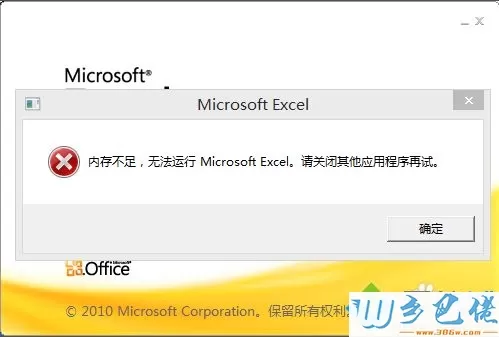
windows8 - 2、然后点击“确定”按钮以后,软件会再提示“文件已损坏,无法打开”的错误信息;
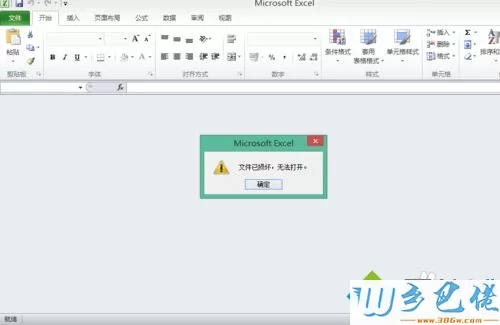
windows10 - 3、首先打开EXCEL表格;

xp系统 - 4、点击“文件”》“选项”(倒数第二个);
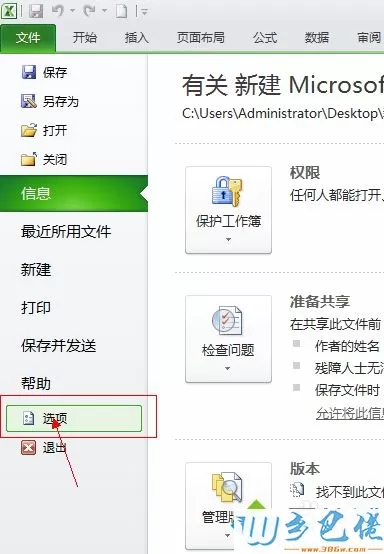
纯净版 - 5、进入选择“信任中心”》点击“信任中心设置”;
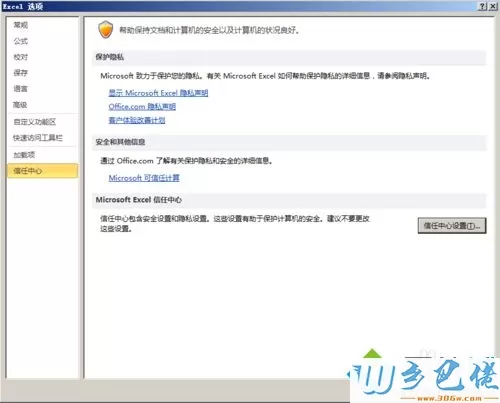
U盘系统 - 6、选择“受信任位置”》选择右下角“添加受信任位置”;
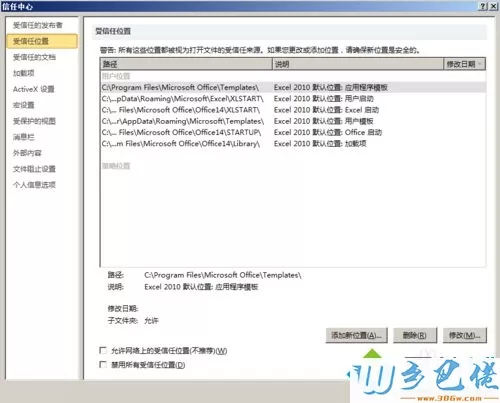
win8旗舰版 - 7、将C/D/E/F...盘都添加上,并且选择“同是新人该位置的子文件夹”;
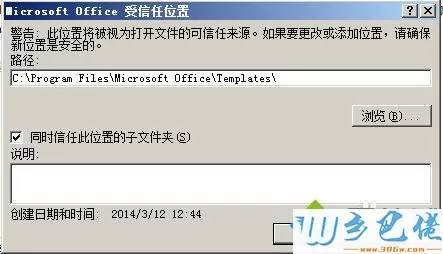
win7旗舰版 - 8、这样就可以啦。
上述给大家介绍的就是win7系统下excel显示内存不足怎么解决的详细操作步骤,希望以上内容可以帮助到大家。


 当前位置:
当前位置: